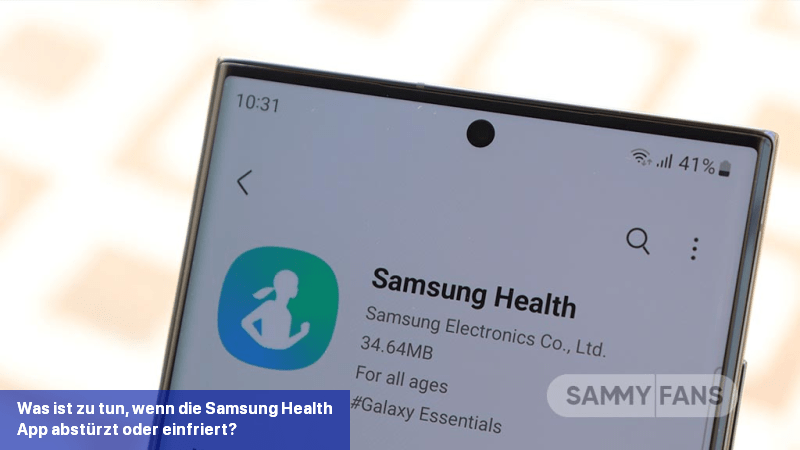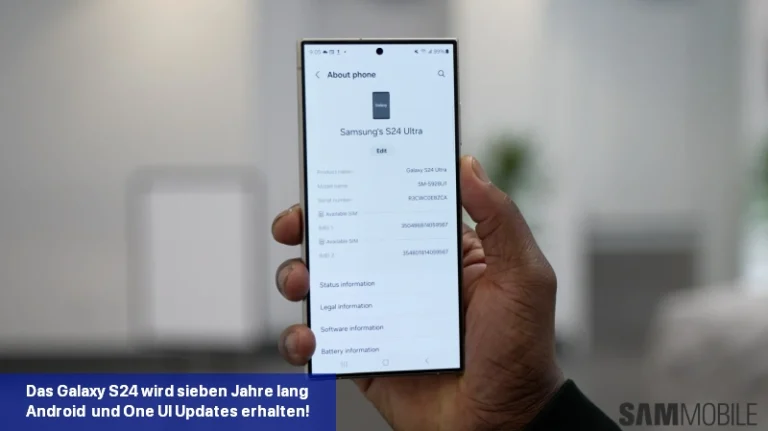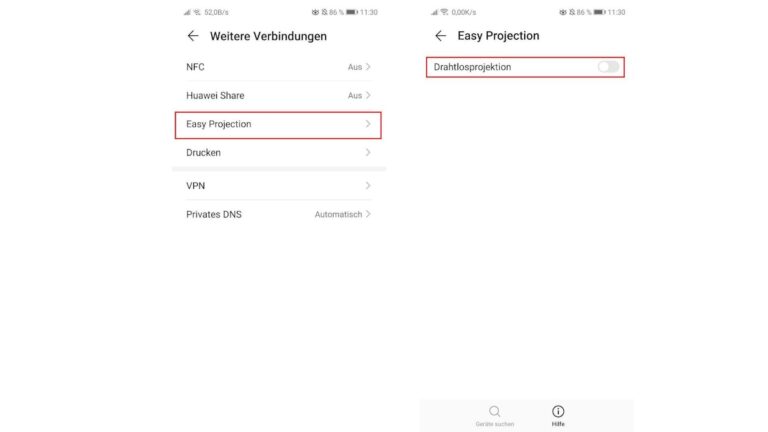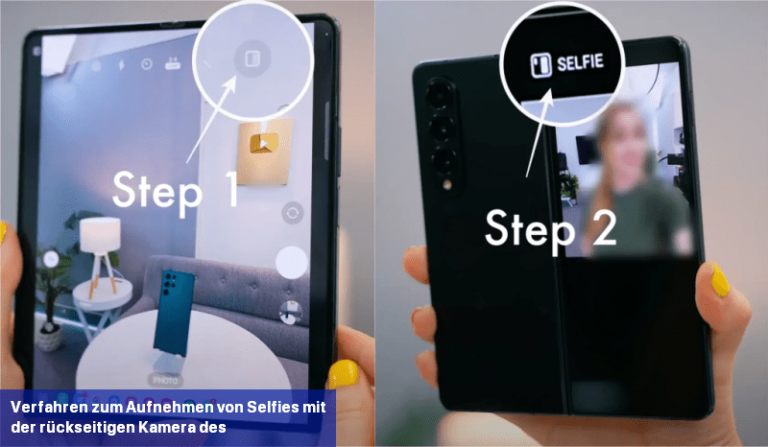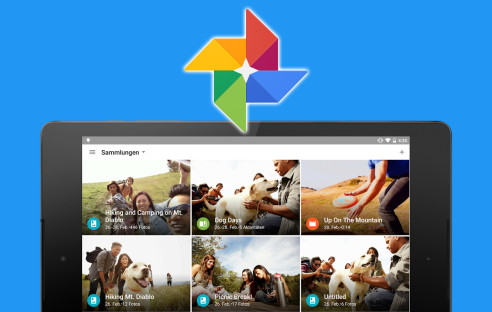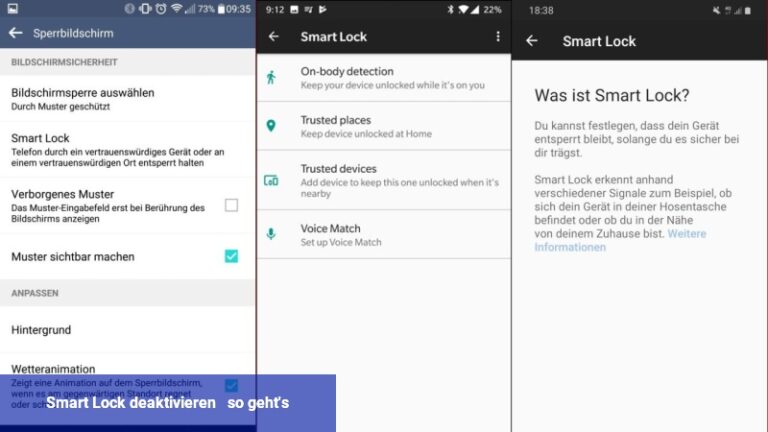Was ist zu tun, wenn die Samsung Health-App abstürzt oder einfriert?
Die Samsung Health-App bietet mehrere nützliche Funktionen, die Ihnen bei der Verwaltung Ihrer Fitness und Ihres Wohlbefindens helfen, so dass Sie ganz einfach Ihre Ziele festlegen, Ihre Fortschritte überprüfen und alle Ihre Fitnessaktivitäten aufzeichnen können. Mehrere Galaxy-Nutzer haben kürzlich berichtet, dass sie die Samsung Health-App nicht richtig nutzen können, da sie abstürzt oder einfriert.
Die Nutzer des Galaxy S23-Geräts haben über Probleme mit dem Pop-up-Fenster „App kann nicht eingerichtet werden“ berichtet, wenn sie die Samsung Health-App ausführen. Dies kann passieren, wenn Sie das Passwort desselben Samsung-Kontos ändern, das für das in der Samsung Health-App verwendete Konto verwendet wird.
Wenn die Samsung Health-App auch auf Ihrem Galaxy-Smartphone abstürzt, können Sie dieses Problem mit den unten aufgeführten Schritten beheben.
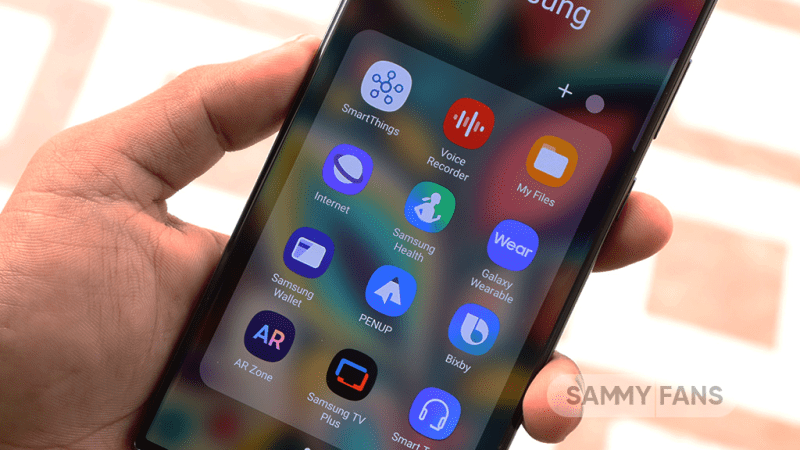
Aktualisieren und prüfen Sie die neueste Version
Wenn ein Update für Samsung Health auf Ihrem Smartphone verfügbar ist, können Sie es jetzt installieren, um einen fehlerfreien Service zu erhalten. Um die neueste Version zu überprüfen, öffnen Sie Einstellungen >> Apps >> Wählen Sie die App Samsung Health >> Überprüfen Sie die Version (6.23.5).
Sie können die Samsung Health App über Galaxy Store >> Menüoption >> Updates aktualisieren.
Beenden Sie die App mit Gewalt
Öffnen Sie die Einstellungen auf Ihrem Smartphone >> Drücken Sie auf Apps >> Wählen Sie die App Samsung Heath >> Tippen Sie auf die Option Force Stop, die sich in der unteren linken Ecke befindet >> Klicken Sie auf die Option OK.
Samsung-Kontodaten sichern
Wenn Sie sich von Ihrem Samsung-Konto abmelden, werden alle Daten, die mit Ihrem Samsung-Konto verbunden sind, wie z. B. Kontakte/Termine, gelöscht. Wenn Sie Ihre Daten sichern, bevor Sie sich von Ihrem Samsung-Konto abmelden, bleiben Ihre Daten sicher.
Öffnen Sie dazu Einstellungen >> Klicken Sie auf Konten und Sicherung >> Tippen Sie auf Daten sichern >> Wählen Sie die zu sichernden Elemente aus >> Drücken Sie die Option Jetzt sichern.
Anmelden nach Abmeldung Samsung-Konto
Sie können sich ganz einfach anmelden, nachdem Sie sich von Ihrem Samsung-Konto abgemeldet haben. Besuchen Sie Einstellungen >> Klicken Sie auf Samsung-Konto >> Wählen Sie die Option Abmelden am unteren Rand des Bildschirms >> Tippen Sie auf Abmelden >> Überprüfen Sie Ihre Identität >> Samsung-Konto >> Anmelden.
Samsung Health 6.24 Beta-Update für Galaxy-Geräte verfügbar
Was kann man tun wenn eine App die ganze Zeit abstürzt?
Wenn eine App auf Ihrem Samsung-Gerät ständig abstürzt, gibt es verschiedene Maßnahmen, die Sie ergreifen können, um das Problem zu lösen:
- Aktualisieren Sie die App: Überprüfen Sie im Google Play Store oder in der Galaxy Store-App, ob die betreffende App aktualisiert werden muss. Aktualisierungen enthalten oft Bugfixes und Leistungsverbesserungen, die das Absturzproblem beheben können.
- Cache und Daten löschen: Gehen Sie zu den Geräteeinstellungen und suchen Sie nach dem Menüpunkt „Apps“ oder „Anwendungsmanager“. Wählen Sie die betreffende App aus und tippen Sie auf „Cache löschen“ und „Daten löschen“. Dadurch werden möglicherweise gespeicherte Daten entfernt, die das Absturzproblem verursachen.
- Neustart des Geräts: Starten Sie Ihr Samsung-Gerät neu, um vorübergehende Softwareprobleme zu beheben. Ein Neustart kann gelegentlich dazu führen, dass die App stabil läuft.
- Überprüfen Sie den Speicherplatz: Stellen Sie sicher, dass auf Ihrem Gerät ausreichend Speicherplatz vorhanden ist. Wenn der Speicherplatz knapp wird, können Apps instabil werden. Löschen Sie nicht benötigte Dateien, Apps oder übertragen Sie sie auf eine externe SD-Karte, um Platz freizugeben.
- App deinstallieren und neu installieren: Wenn keine der oben genannten Maßnahmen funktioniert, kann es hilfreich sein, die betreffende App zu deinstallieren und neu zu installieren. Dadurch werden möglicherweise korrupte Dateien oder Einstellungen entfernt und eine frische Installation durchgeführt.
- Systemupdates installieren: Stellen Sie sicher, dass Ihr Samsung-Gerät mit den neuesten Systemupdates aktualisiert ist. Diese Updates enthalten oft Fehlerkorrekturen und Verbesserungen, die die Stabilität von Apps verbessern können.
Wenn trotz dieser Schritte die App weiterhin abstürzt, kann es ratsam sein, den Entwickler der App zu kontaktieren. Sie können Ihnen spezifischere Anweisungen oder Lösungen für Ihr Problem geben.